win10安装word的方法 win10怎么给电脑装word
更新时间:2023-04-19 15:01:54作者:zheng
有些用户在win10上办公时,想要编写word文档,却发现电脑中没有安装word,那么该如何安装呢?今天小编就给大家带来win10安装word的方法,如果你刚好遇到这个问题,跟着小编一起来操作吧。
具体方法:
1.点开开始菜单,在展开的页面中,找了很久都没有找到word。
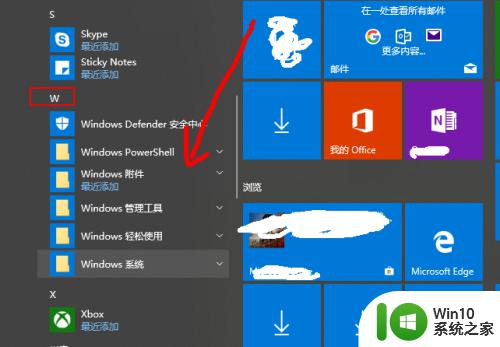
2.然后再这个页面中点击 我的office 选项。
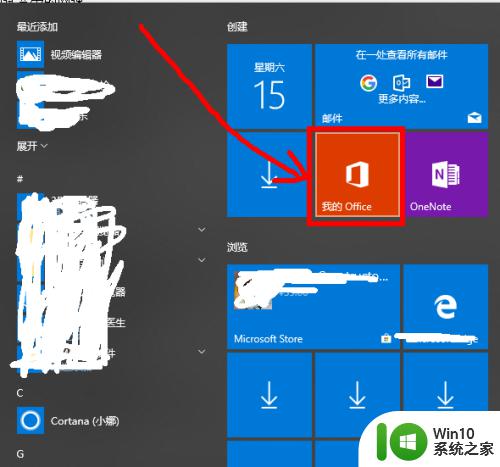
3.然后在打开的页面中可以看到word等是灰色的,表示系统中还没有。点击下面的 显示更多 选项。
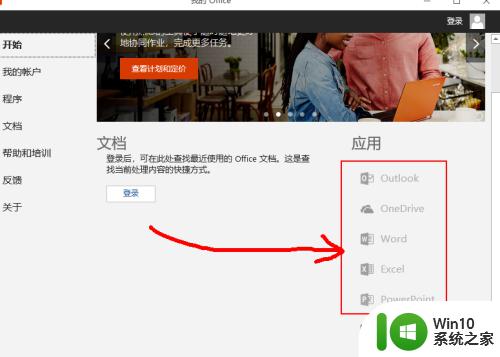
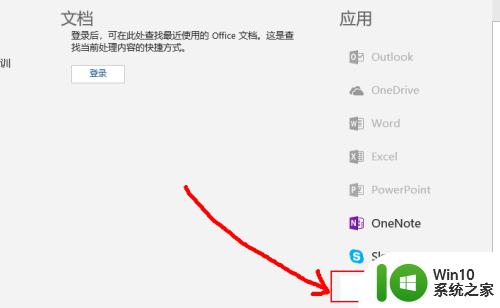
4.然后在打开的页面中找到 word,点击 安装。
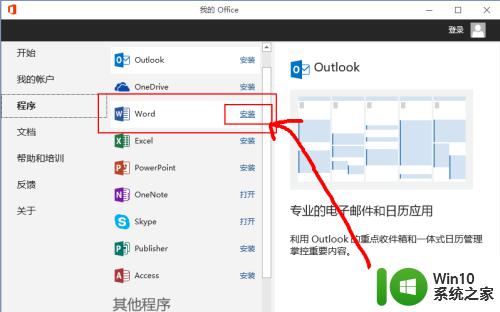
5.然后根据需要选择,家用版或者是企业版,选择好之后,可以看到是付费的,也可以免费试用。免费试用的是试用一个月的,不推荐。
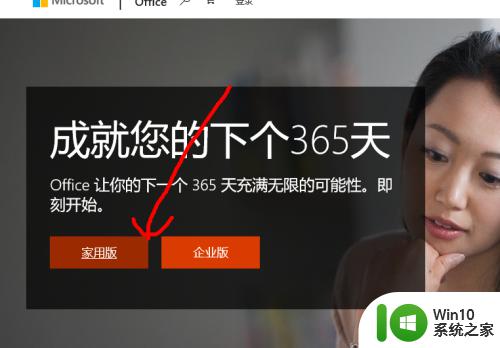
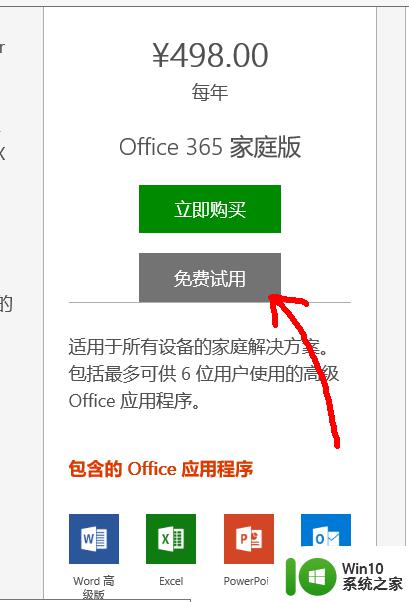
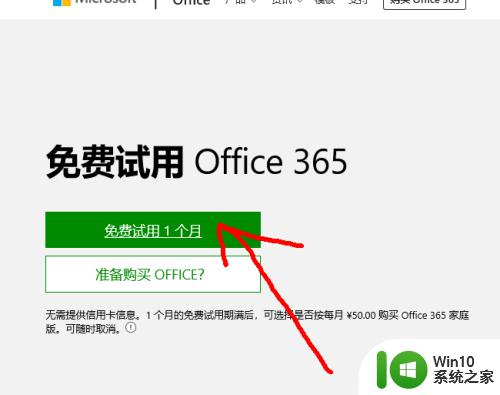
6.当然也可以直接下载一个来安装,下载完成之后,点击 快速安装;安装完成之后,就可以使用了。
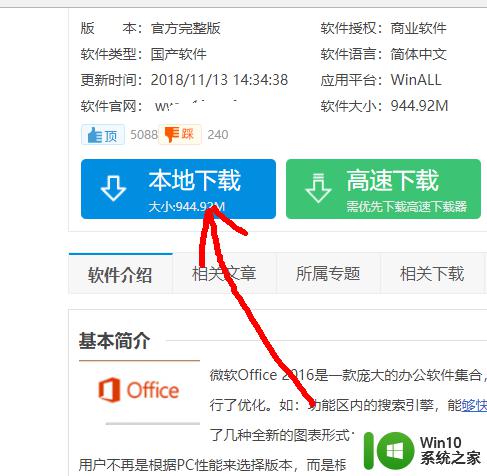
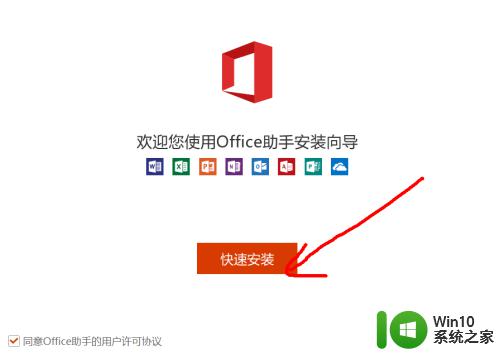
以上就是win10安装word的方法的全部内容,如果有遇到这种情况,那么你就可以根据小编的操作来进行解决,非常的简单快速,一步到位。
win10安装word的方法 win10怎么给电脑装word相关教程
- 给win7系统添加word选项的方法 Windows7如何安装Word选项
- 快速给win10电脑安装打印机的教程 win10电脑打印机安装步骤
- 电脑安装声卡驱动的方法 怎么给电脑安装声卡驱动
- 怎么看电脑上的word是哪个版本的 如何查看电脑安装的word版本
- 图文详解给win10电脑安装显卡驱动 win10怎么样安装显卡驱动
- 图文教你给win10安装用友软件的方法 win10怎么顺利安装用友
- 教你给组装电脑安装驱动的方法 自己组装的电脑怎么安装驱动
- 给win10安装扫雷游戏的技巧 win10没有扫雷怎么安装
- win10电脑安装IPX协议的方法 win10系统IPX协议怎么安装
- 教你给win10安装声卡驱动的方法 win10电脑没有声音如何安装声卡驱动
- 电脑安装win10系统后驱动异常的解决方法 电脑安装win10系统后驱动无法正常安装的解决方法
- win11应用商店支持下载安装单个的word、excel和ppt程序 Win11应用商店下载安装Word程序
- w8u盘启动盘制作工具使用方法 w8u盘启动盘制作工具下载
- 联想S3040一体机怎么一键u盘装系统win7 联想S3040一体机如何使用一键U盘安装Windows 7系统
- windows10安装程序启动安装程序时出现问题怎么办 Windows10安装程序启动后闪退怎么解决
- 重装win7系统出现bootingwindows如何修复 win7系统重装后出现booting windows无法修复
系统安装教程推荐
- 1 重装win7系统出现bootingwindows如何修复 win7系统重装后出现booting windows无法修复
- 2 win10安装失败.net framework 2.0报错0x800f081f解决方法 Win10安装.NET Framework 2.0遇到0x800f081f错误怎么办
- 3 重装系统后win10蓝牙无法添加设备怎么解决 重装系统后win10蓝牙无法搜索设备怎么解决
- 4 u教授制作u盘启动盘软件使用方法 u盘启动盘制作步骤详解
- 5 台式电脑怎么用u盘装xp系统 台式电脑如何使用U盘安装Windows XP系统
- 6 win7系统u盘未能成功安装设备驱动程序的具体处理办法 Win7系统u盘设备驱动安装失败解决方法
- 7 重装win10后右下角小喇叭出现红叉而且没声音如何解决 重装win10后小喇叭出现红叉无声音怎么办
- 8 win10安装程序正在获取更新要多久?怎么解决 Win10更新程序下载速度慢怎么办
- 9 如何在win7系统重装系统里植入usb3.0驱动程序 win7系统usb3.0驱动程序下载安装方法
- 10 u盘制作启动盘后提示未格式化怎么回事 U盘制作启动盘未格式化解决方法
win10系统推荐
- 1 电脑公司ghost win10 64位专业免激活版v2023.12
- 2 番茄家园ghost win10 32位旗舰破解版v2023.12
- 3 索尼笔记本ghost win10 64位原版正式版v2023.12
- 4 系统之家ghost win10 64位u盘家庭版v2023.12
- 5 电脑公司ghost win10 64位官方破解版v2023.12
- 6 系统之家windows10 64位原版安装版v2023.12
- 7 深度技术ghost win10 64位极速稳定版v2023.12
- 8 雨林木风ghost win10 64位专业旗舰版v2023.12
- 9 电脑公司ghost win10 32位正式装机版v2023.12
- 10 系统之家ghost win10 64位专业版原版下载v2023.12